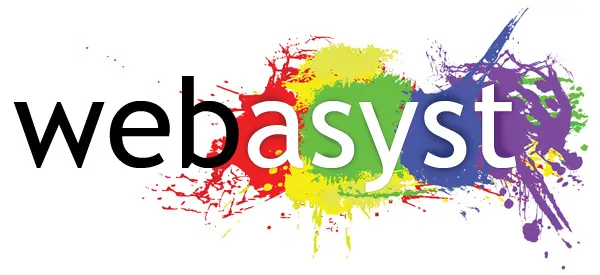Webasyst является фреймворком с открытым исходным кодом, PHP используется веб-разработчиками для создания многопользовательских веб-приложений в back-end and и front-end. Он представляет собой основу, которая сочетает в себе веб-инструментов публикации, блогов и электронной коммерции с e-commerce для совместной работы.
Это руководство по установке предполагается, что Apache, MySQL и PHP уже установлены и настроены на вашем сервере. На момент написания этого учебника, последняя стабильная версия рамок Webasyst является 1.5.6.17 и требует:
- PHP 5.2 или позднее с cURL, dom, GD graphics library, iconv, json, mbstring и включенным zlib extensions. Кроме того, allow_url_fopen должна быть включена в php.ini
- Apache, Nginx или веб-сервер Lighttpd
- MySQL 4.1 или более поздней версии на вашем Linux VPS.
Давайте начнем с установки Webasyst.
Загрузите последнюю версию Webasyst доступную на ‘https://www.webasyst.com/download/framework/’ в директорию на сервере и извлеките его с помощью следующих команд:
cd /opt/ wget https://www.webasyst.com/download/framework/ -O webasyst.tar.gz
Распакуйте архив и переместите файлы framework Webasyst в корневую директорию вашего сайта:
mkdir -p /opt/webasyst tar -xvzf webasyst.tar.gz -C /opt/webasyst mv /opt/webasyst /var/www/html/
Пользователь веб-сервера (Apache) должен иметь возможность писать в определенные файлы и каталоги, так что вы легко можете добиться этого, выполнив следующую команду:
chown apache:apache -R /var/www/html/webasyst
Найдите файл конфигурации PHP с помощью следующей команды:
#php -i | grep php.ini Configuration File (php.ini) Path => /etc Loaded Configuration File => /etc/php.ini
Измените файл ‘php.ini’ и включите URL_aware_fopen, которые позволяют работать с объектами URL, как с файлами, добавив следующую строку:
allow_url_fopen = On
Создайте новую директиву виртуального хоста в Apache. Например, отредактировать конфигурационный файл Apache ( ‘/etc/httpd/conf/httpd.conf’ по умолчанию) и раскомментируйте следующую строку:
#NameVirtualHost *: 80
Затем, добавьте следующие строки в конце:
<VirtualHost server_IP:80>
ServerAdmin admin@andreyex.ru
DocumentRoot /var/www/html/webasyst/
ServerName andreyex.ru
ServerAlias www.andreyex.ru
<Directory /var/www/html/webasyst/>
Options FollowSymLinks
AllowOverride All
</Directory>
ErrorLog logs/andreyex.ru-error_log
CustomLog logs/andreyex.ru-access_log common
</VirtualHost>
Перезапустите веб-сервер Apache для того, чтобы изменения вступили в силу:
service httpd restart
Создайте новую базу данных MySQL для использования Webasyst и назначьте пользователю к ней с полными правами доступа:
mysql> CREATE DATABASE webasystdb; mysql> GRANT ALL PRIVILEGES ON webasystdb.* TO 'webasystuser'@'localhost' IDENTIFIED BY 'your-password' WITH GRANT OPTION; mysql> FLUSH PRIVILEGES; mysql> quit
Откройте веб — браузер, перейдите к http://xxx.xx, запустите процесс установки и следуйте простым инструкциям: введите учетные данные подключения к базе данных MySQL, которая будет использоваться Webasyst для хранения системных и прикладных данных, а затем создайте новую учетную запись пользователей.
Войдите в бэкэнд Webasyst и настройте его в соответствии с вашими потребностями, добавьте пользователей, виджеты, плагины и т.д.
Все. Установка Webasyst завершена.
PS. Если вам понравился этот пост, пожалуйста поделитесь им с друзьями в социальных сетях помощью кнопок на левой стороне поста или просто оставьте комментарий ниже. Благодарю.